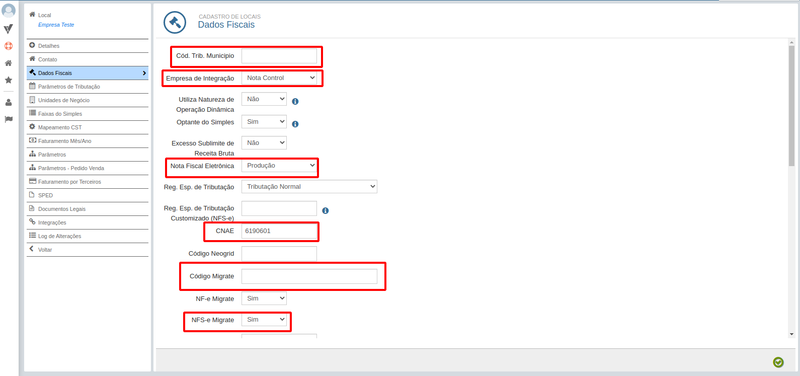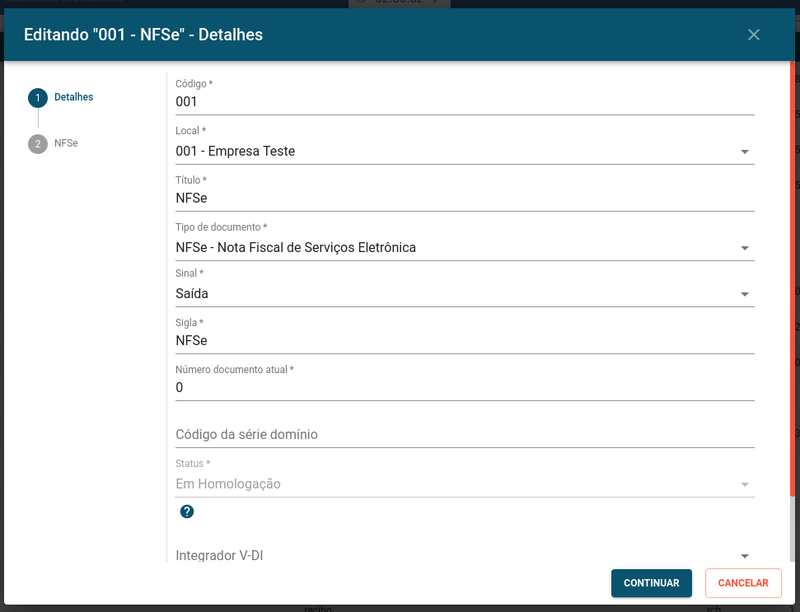Como homologar um Local para emissão de NFSe?
Objetivo da Documentação
Essa documentação tem por objetivo reunir informações e ações necessárias para a realização da integração da emissão de notas fiscais de prefeitura (NFSe) pelo ERPVoalle.
Principais conceitos
NFSe: A Nota Fiscal de Prestação de Serviço Eletrônica (NFSe) é a nota fiscal de prefeitura, tributável pelo ISS (antigo ISSQN).
RPS: Recibo provisório de serviço é um documento que tem como função substituir a NFSe temporariamente. Isto é, é o sequencial da nota utilizado antes da sua autorização e conversão para número de nota fiscal.
Requisitos
Para emissão de NFSe é necessário que o CNPJ:
- Possua Inscrição Municipal;
- Esteja habilitado para a emissão desse tipo de documento junto à sua Prefeitura (possua itens de serviço, CNAEs, alíquotas e acesso ao site) = geralmente o contador é responsável por garantir que estas informações estejam devidamente cadastradas;
- Possua Certificado Digital A1.
Obs: para emissão de NFSe pelo ERPVoalle é necessário confirmar se para a cidade em questão, há a integração via webservice, responsável pela comunicação automática dos arquivos aos órgãos reguladores. Para isso você pode abrir um protocolo para a equipe de homologação para solicitar uma consulta da situação da sua cidade.
Funcionalidades (passo a passo)
Para iniciar a homologação entre em contato com a nossa equipe de Homologações, a fim de verificar se o município do CNPJ que você quer homologar a emissão de NFSe pelo ERP, possui integração via web service.
Caso possua a integração Offline ou por Upload de arquivo, não há como efetuar a integração.
Se a cidade nem listar na consulta feita pelo atendente, a Voalle terá que contatar o parceiro integrador para verificar a possibilidade de realização da integração com esta cidade. Essa solicitação pode levar até 90 dias.
Agora, se o padrão de integração da cidade for web service, as demais ações necessárias podem ocorrer normalmente.
Sendo assim, peça que o atendente verifique também se o CNPJ já possui cadastro junto ao nosso parceiro integrador.
Caso não possua, por favor inclua no seu contato as seguintes informações:
CNPJ;
Regime Tributário;
IM (Inscrição Municipal);
Certificado Digital A1 (anexar ao protocolo);
Senha do Certificado A1;
Url Site Prefeitura;
Login Site da Prefeitura;
Senha Site da Prefeitura;
Código Tributação Município;
CNAE;
Código dos serviços habilitados (Ex: 107, 3101,...);
Alíquota ISSQN.
Obs: Dependendo do padrão utilizado pela cidade, pode ser que haja variação nos dados necessários para o cadastro.
De posse dessas informações, nossa equipe irá proceder com o devido cadastro na plataforma do nosso parceiro e informar quando você puder seguir com as demais configurações.
Pronto! Sua empresa já está cadastrada no integrador e agora é necessário que o ERP esteja corretamente configurado para que a emissão ocorra.
Cadastros
Acesse a rotina Suíte / Cadastros / Locais e confira os seguintes campos no Menu Detalhes:
Documento: Confirme se é o CNPJ que você deseja realizar a emissão da NFSe;
Código Cidade: Verifique se o código se refere à cidade correta;
LC (local) emite NF: Selecione “Sim” para permitir a emissão de documentos fiscais;
IM: Preencha a inscrição municipal sem espaços e caracteres especiais.
Nesta mesma rotina, no Menu Contato verifique se o endereço está completo e se necessário complemente.
Já em Dados Fiscais, confira os campos:
Cód. Trib. Município: Insira o código utilizado pela sua cidade (código do serviço, CNAE, ou algum outro conforme o padrão de integração);
Empresa Integração: Selecione o padrão utilizado pela sua cidade e caso o mesmo não conste na listagem, opte pelo “Genérico”;
Optante do Simples: Configure de acordo com a opção de regime da empresa;
Nota Fiscal Eletrônica: Opte por “Produção”;
Reg. Esp. De Tributação: Configure de acordo com a opção de regime da empresa;
CNAE: Insira o código da principal atividade vinculada ao item de serviço junto à prefeitura. Ex: CNAE 6190601 para o uso do serviço 107;
Código Migrate: Insira a chave gerada pela integradora que foi informada pelo atendente no protocolo;
NFS-e Migrate: Opte por “Sim”;
Alíquota ISSQN: Insira a alíquota que deverá ser aplicada.
Agora acesse a rotina Faturamento / Cadastros / Modelo/Série de Documentos. Busque no filtro o Local que você está homologando:
Verifique se já há uma série de NFSe vinculada a ele:
Obs: Você pode encontrar a série procurando pela sigla “RPS”, que é o título padrão dado a ela pelo sistema.
Caso não exista, será necessário proceder com o cadastro. Para isso, selecione o ícone “Criar Novo Registro” e preencha os seguintes campos na aba “Detalhes”:
Código: Defina conforme sua preferência obedecendo a organização dos cadastros;
Local: Selecione o local desejado;
Título: Nomeie a série em questão. Sugestão: “NFSe - Local que está sendo homologado”;
Tipo de documento: Selecione “NFSe - Nota Fiscal de Serviços Eletrônica”;
Sinal: Saída;
Sigla: Série da nota, geralmente utilizada 7 ou 8, quando a prefeitura ou o padrão, não indica;
Número documento atual: Caso já ocorra a emissão desse modelo de documento fiscal por fora do sistema, necessário incluir o sequencial da última nota emitida;
Status: Caso seja selecionada a opção “Em Homologação” permite edição do campo “Número documento atual”. Se estiver selecionada “Série Homologada", desabilita a edição do campo.
Já na aba “NFSe” atente para os seguintes campos:
Integração online: Ative o parâmetro;
Cancelamento online: Desabilite este parâmetro, se a cidade que está sendo homologada não possuir cancelamento online das notas;
Rps disponíveis: Indica quantos recibos provisórios de serviço foram disponibilizados para uso pela prefeitura;
Alerta Rps: Quando o valor de Rps's for menor que o informado, o usuário receberá um aviso nas rotinas de faturamento, para que solicite à prefeitura um novo lote.
Maiores detalhes sobre esta rotina você encontra aqui Modelo/Série Documentos.
O próximo cadastro que deve ser verificado é o da Operação a qual você deseja utilizar a série criada. Para isso, acesse a rotina: Faturamento / Cadastros / Operações.
Selecione a Operação NFSE - Prestação de Serviços e vincule a série, no Menu “Série por Local”:
Importante garantir também o vínculo de alguma Natureza na operação em Menu “Naturezas Vinculadas”, caso contrário a emissão dos documentos não será realizada.
Antes que a emissão das notas ocorra, é importante conferir na rotina Faturamento / Cadastros / Produtos/Serviços, os seguintes campos dos serviços que serão utilizados na emissão desse modelo de documento:
1ª unidade: Serviço;
Cód. Lista Serv: Código do serviço habilitado junto à prefeitura. Ex: 107, 3101,...
Tipo: Prest. de Serviço;
Tributa ISSQN: Sim.
Pronto! Agora que já verificamos o Local, a Série, a Operação e os Serviços que serão utilizados, já é possível emitir uma nota de teste para validar a integração.
Para a emissão, recomendamos o uso da rotina Faturamento/Operações/Pré-Nota para que não haja vínculo com contrato neste momento, já que estamos tratando de uma nota de teste.
Clique no ícone “Nova Nota”, indique o local desejado, um cliente que esteja ciente da homologação e escolha a operação NFSE - Prestação de Serviços.
Na aba “Itens”, busque pelo serviço desejado e em “Parcelas” indique como ocorrerá a cobrança deste serviço.
Maiores detalhes você pode acessar a rotina Pré - Nota. .
Ao salvar a Pré-Nota, clique no ícone “Faturar Nota” para que a nota seja gerada.
Para saber se a nota foi autorizada, verifique na rotina Faturamento/Operações/Dashboard - Faturamento o status da nota de teste emitida.
Se autorizada, imprima a mesma e depois cancele o documento selecionando o ícone “Cancelar NF” indicando o motivo do cancelamento.
Pronto! A homologação está concluída e novas notas com essa série já poderão ser emitidas.
Caso tenha rejeitado, leia a mensagem de rejeição, ajuste o que for solicitado e encaminhe a nota novamente para integração. Fazendo uso dos ícones “Atualizar Tributação” e “Atualizar dados documento”, se for necessário.
Alguns erros comuns, você pode conferir aqui Notas Fiscais - Notas Rejeitadas - Principais Erros.